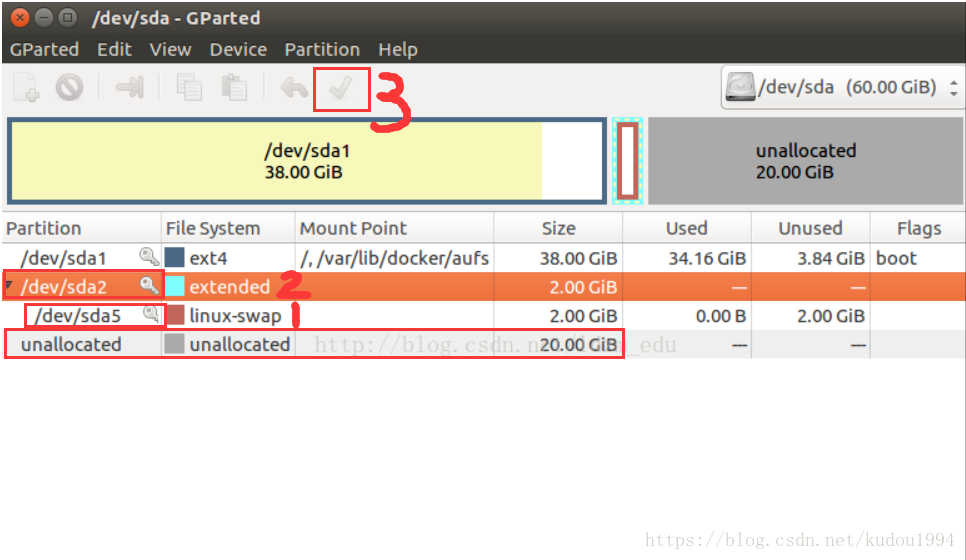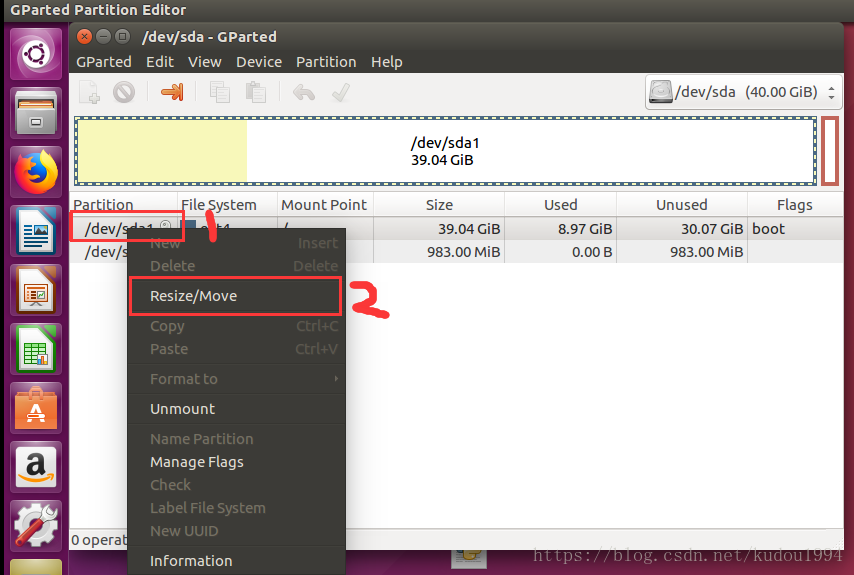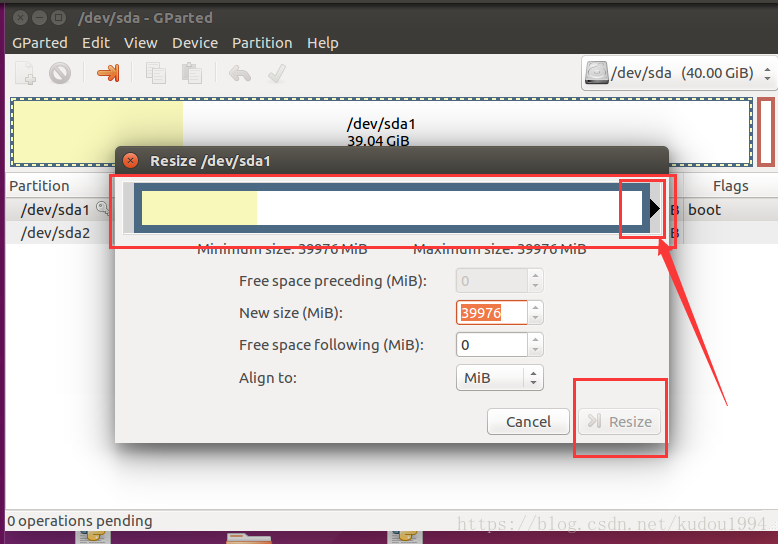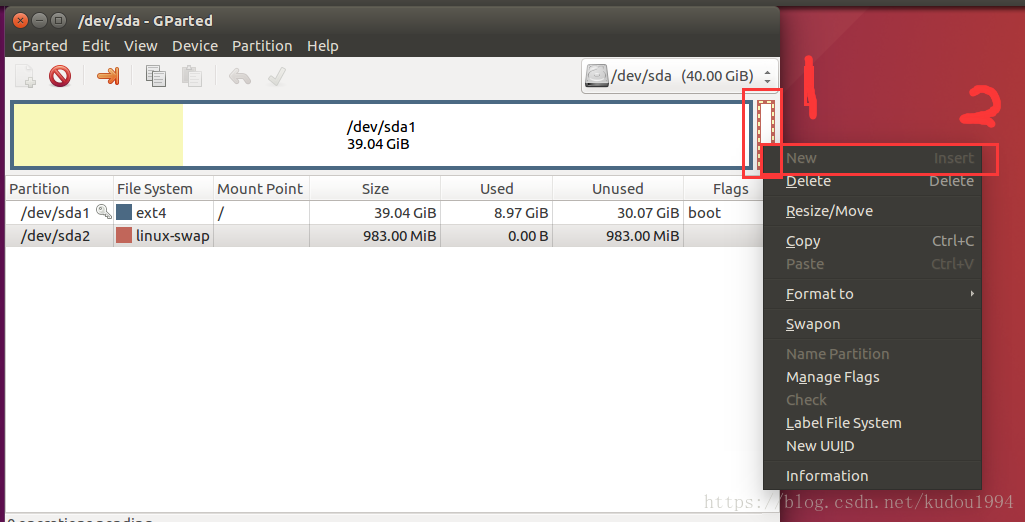虚拟机拷贝大文件存在的问题
问题一:虚拟机扩容
- VMware 编辑虚拟机设置
下载Gparted分区工具
sudo apt-get install gparted # 下载后打开 sudo gparted
width = "500" height = "313" align =center />
删除与unallocated隔着的所有文件,其中有些文件加锁,将linux-swap分区先swapoff 之后再删除。
具体细节:打开软件之后就是类似如下界面,我们要做得就是删除掉/dev/sdv2和他里面的子文件。最后一栏是我们还没有分配的空间。
对/dev/sdv2和他里面的子文件右键选择swapoff,你会发现名字旁边的钥匙图标消失,这个时候我们就可以对其进行删除了。右键delete,可能会弹出警告的对话框,无视他点确定,把/dev/sdv2和他里面的子文件都删除掉,然后我们点击状态栏中最后一个对号图标,此时应该是绿色状态。
这个时候就只剩下/dev/sda1和未分配的,我们单击sda1并右键选择Resize
在弹出的界面中,我们按住鼠标左键向右拖动到最后,但是要保留一部分空间(留1-2G就可以)作为我们刚刚删除掉的交换分区。
然后我们单击刚刚保留的小部分空间,右键选择NEW来创建交换分区
在弹出的界面中,选择file system这一栏,在下拉菜单中我们选择linux-swap并单击确定。
此时软件主界面状态栏最后一个对勾图标又会变成绿色,我们点击它进行保存。
最后一步,打开终端输入。
sudo fdisk -l #小写字母L
问题二: 反复拷贝大文件导致Ubuntu空间不足
方法:删除vmware里的ubuntu虚拟机拷贝文件的缓存目录内的文件:~/.cache/vmware/drag_and_drop
2.1 派生问题:隐藏文件显示
# 方法一:
进入查询目录 ctrl + h
# 方法二:
ls -a
2.2 派生问题:给根目录的文件权限
chmod 777 文件/夹名 chmod a+x 文件/夹名 #“755”怎么构成的:“7=1+2+4,5=1+4” #"0"表示没有权限、 #“1”表示可执行权限、 #“2”表示可写权限、 #“4”表示可读权限。
参考
[1] https://blog.csdn.net/kudou1994/article/details/80913059
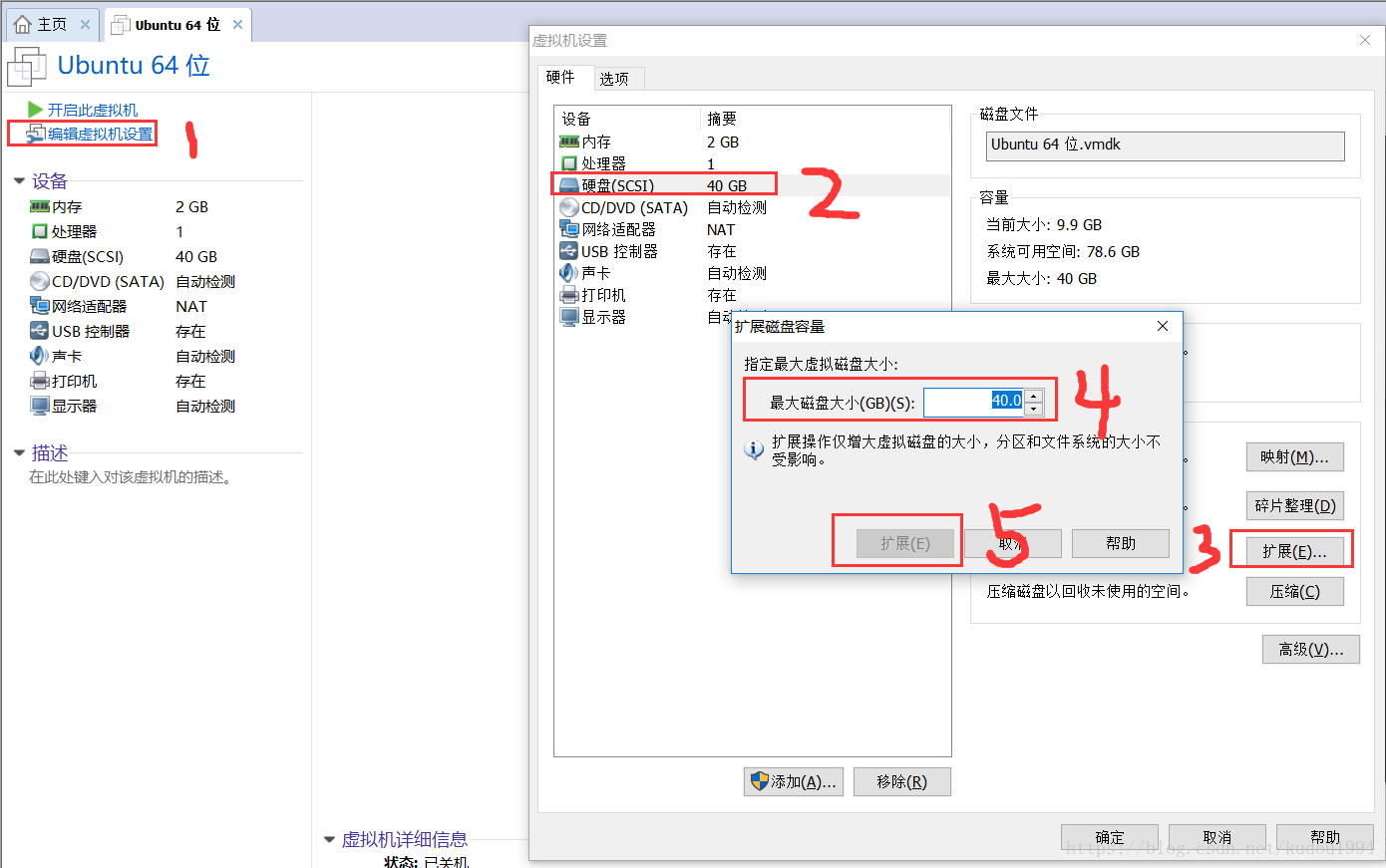
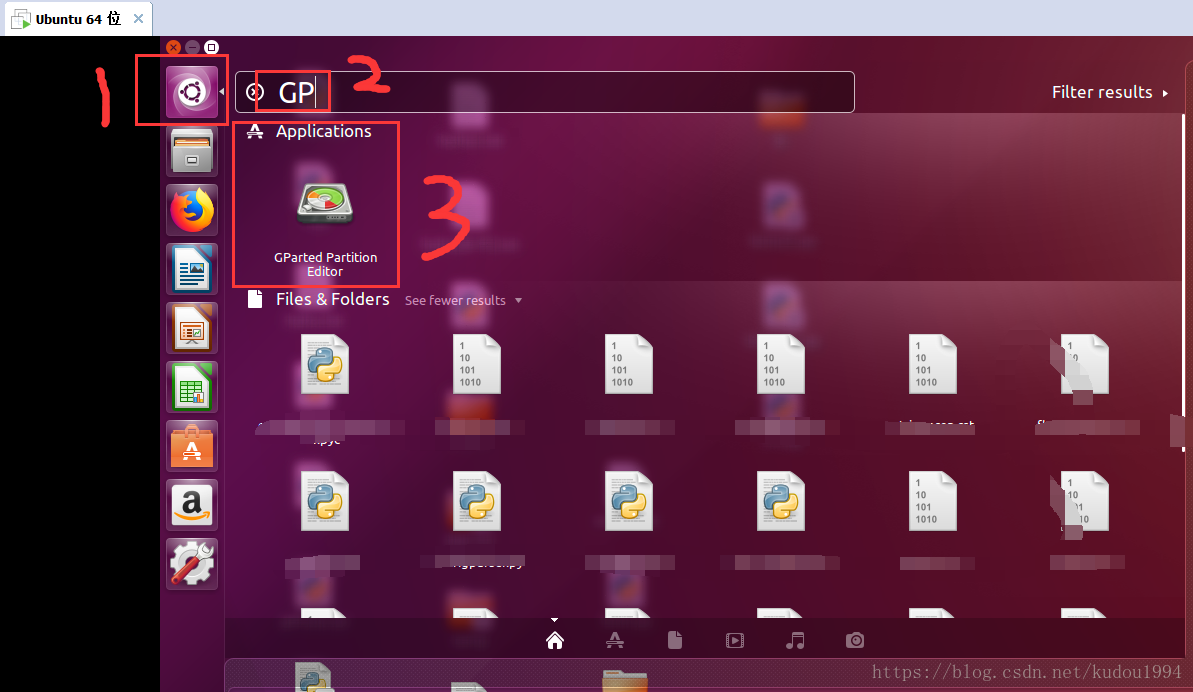 width = "500" height = "313" align =center />
width = "500" height = "313" align =center />